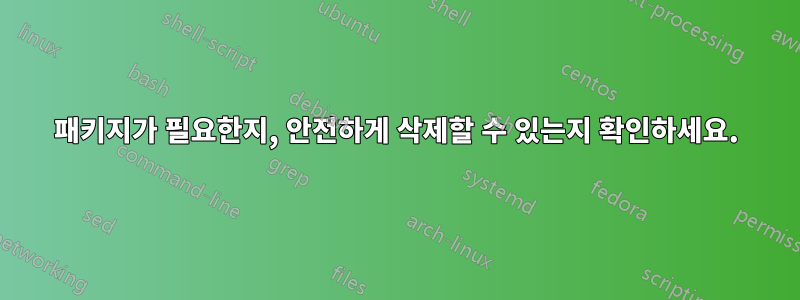
다음 명령을 사용하여 패키지 목록을 가져올 수 있습니다.dpkg-query --show --showformat='${Package;-50}\t${Installed-Size}\n' | sort -k 2 -n | grep -v deinstall | awk '{printf "%.3f MB \t %s\n", $2/(1024), $1}'
이제 특정 패키지가 시스템에 중요한지 여부를 알고 싶습니다. 패키지가 더 이상 필요하지 않으면 삭제하겠습니다. 루트 공간을 확보하고 싶습니다.
답변1
패키지 삭제는 루트 파일 시스템의 공간을 확보하는 효과적인 방법이 아닙니다. 패키지는 작고 많습니다.
/var/log에서 대규모(런어웨이) 로그 파일을 찾으십시오. 그러면 많은 공간을 빠르게 확보할 수 있습니다! 런어웨이 로그는 단지 로그일 뿐이라는 점을 기억하세요.징후여전히 조사하고 수정해야 할 문제입니다.
/home에서 대용량 개인 파일을 찾으세요. 영화 한두 편은 많은 저장 공간을 차지합니다. 때때로 별도의 /home을 가지고 있는 사람들은 마운트에 실패하고 모든 데이터가 대신 루트 파일 시스템에 있다는 것을 발견합니다.
baobab루트 파일 시스템에서 대용량 파일을 검색하려면 (디스크 사용량 분석기라고도 함)을 실행하세요 . 이는 Ubuntu 데스크탑의 모든 기본 설치에 포함되어 있습니다. 데스크탑 검색을 사용하여 찾으십시오. 데스크톱이 아닌 서버에 있는 경우다음은 다음을 사용하여 큰 파일을 찾는 몇 가지 좋은 기술입니다.du
패키지가 시스템에 중요한지 확인하는 쉽고 안전한 방법은 다음과 같습니다.
apt remove --simulate <package_name>
- 이
--simulate옵션은 제거가 실제로 수행되지 않음을 의미합니다. 추가 보호가 생략되었습니다sudo.
출력을 읽으십시오. 패키지만 제거되고 일부 종속성도 제거되면 제거해도 안전할 가능성이 높습니다.
그러나 제안된 제거 목록에 다음 위험 신호 중 하나가 포함되어 있으면 실제로 제거하지 마십시오.
- 목록이 길다
- 목록에는 귀하가 사용하는 애플리케이션이 포함되어 있습니다.
- 목록에는 데스크톱 메타 패키지(
ubuntu-desktop,kubuntu-desktop등) 중 하나가 포함됩니다. - 목록에는
apt,dpkg,python3또는python3-minimal패키지가 포함되어 있습니다(이러한 패키지를 제거하면 패키지 관리자가 삭제됩니다).
답변2
노력하다
sudo apt-get autoremove
이 명령은 다른 패키지에 의해 설치되었으며 더 이상 필요하지 않은 패키지를 제거합니다.
또한 시도
sudo apt-get autoclean
이 명령은 시스템에 더 이상 설치되지 않은 패키지의 .deb 파일을 제거합니다. 설치 습관에 따라 /var/cache/apt/archives에서 이러한 파일을 제거하면 상당한 양의 디스크 공간을 다시 확보할 수 있습니다.
패키지 사용에 대한 정보를 얻으려면
apt-cache show <package_name>
이 명령은 <package_name> 패키지에 대한 설명과 버전, 크기, 종속성, 충돌을 포함한 기타 관련 정보를 표시합니다.
자세한 내용은 다음을 읽어보세요.AptGet의 방법
dpkg를 사용하려면 다음을 시도하십시오.
dpkg -I package.deb
특정 패키지에 대한 정보


